无U盘安装Win7系统的详细教程【图文】
如今U盘已经非常普及,几乎人手一个U盘,U盘不仅仅是存储工具,同时也是装系统利器,是当下最流行的系统安装工具,不过还是有一部分人无U盘,那么在无U盘情况下怎么装系统呢?其实我们还可以直接解压安装,下面小编就跟大家分享无U盘装系统教程。
一、安装准备
1、电脑有系统且可以正常运行,备份好重要文件
2、操作系统:深度Win7系统下载
3、解压工具:WinRAR或好压等
二、无U盘装系统步骤如下
1、首先下载Ghost Win7系统镜像"DEEP_Win7x64_bjb2016.rar"到本地硬盘上(这里下载在F盘上);
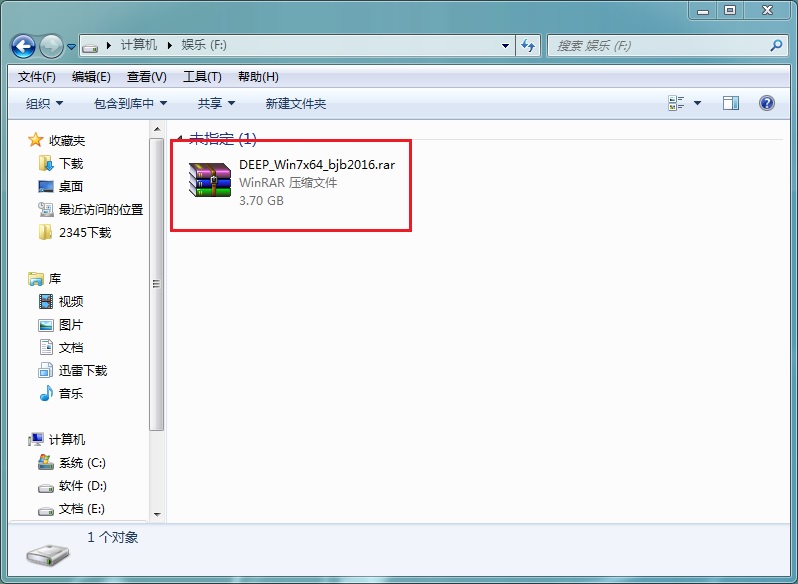
2、解压所下载的"DEEP_Win7x64_bjb2016.rar"镜像;
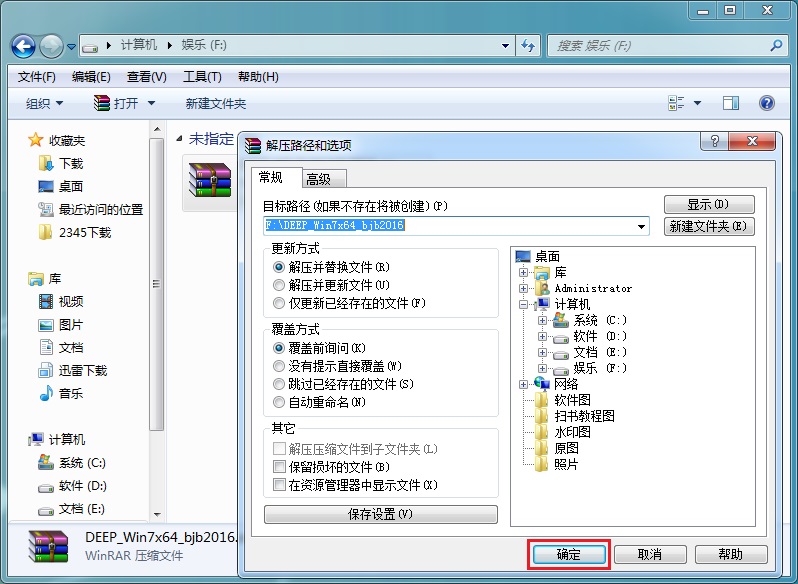
3、解压出来的文件夹内容;
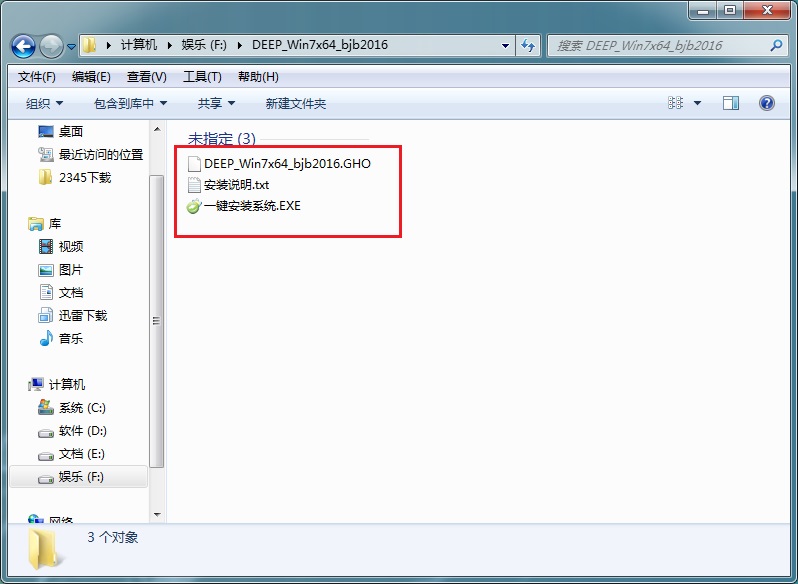
4、双击"一键安装系统.EXE",选择"C盘"(C盘为系统磁盘),接着点击执行,如图所示:
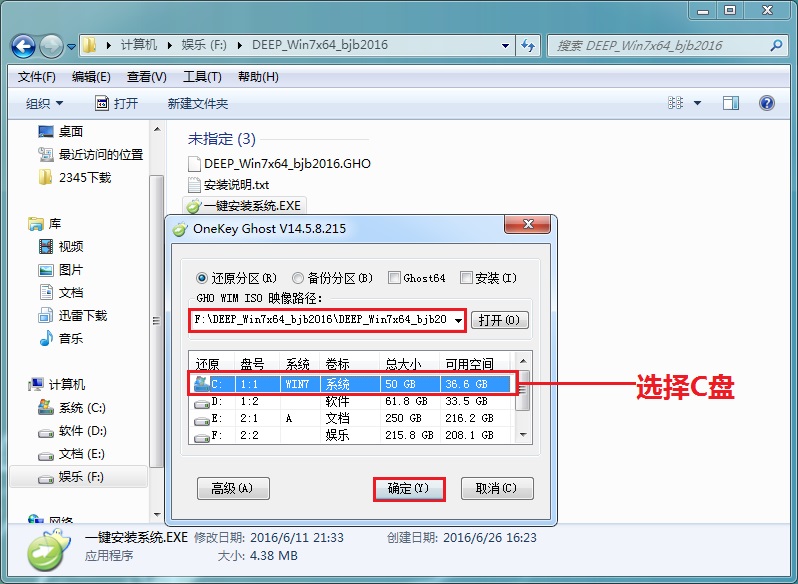
提示:在执行安装前要把360等杀毒软件关闭,否则无法正常安装。(若360杀毒软件开启,会提示有毒,下载的Ghost Win7系统镜像的软件都是安全无毒的,用户可放心使用。)
5、选择"执行"后电脑会自动重启,格式化C盘,还原数据;
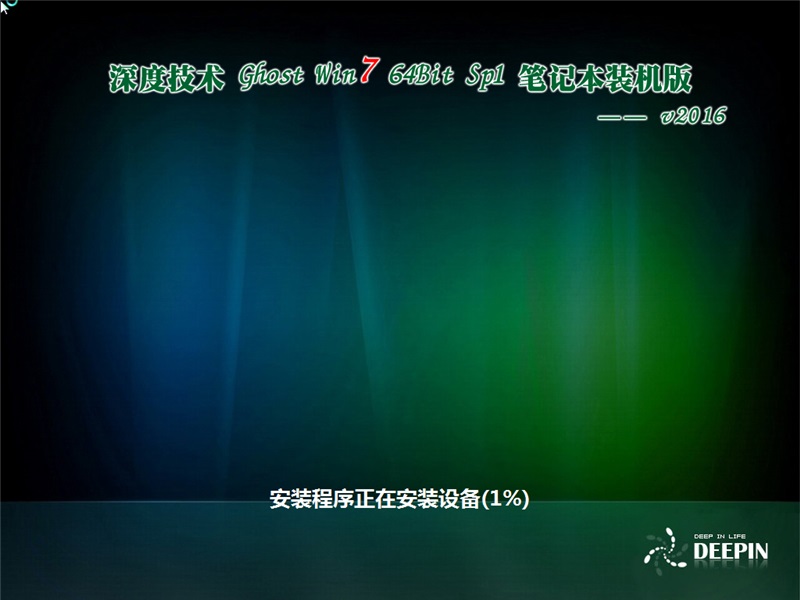
6、数据还原之后,自动重启,进入驱动安装界面;
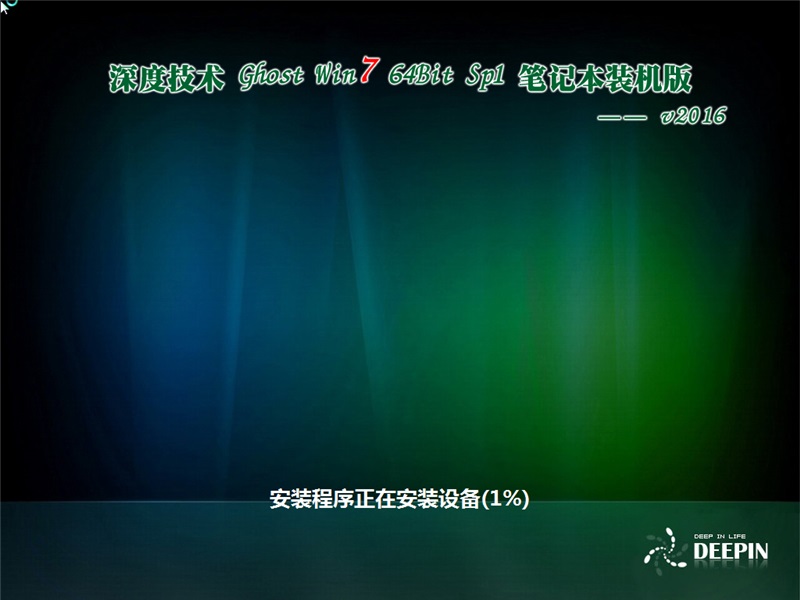
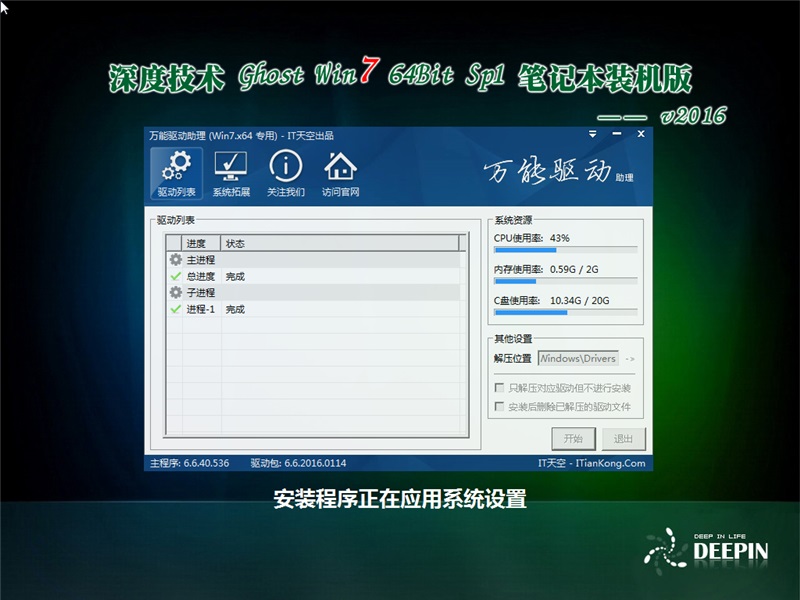
7、驱动程序安装完成之后,再次重启,进入全新的Win7系统界面;
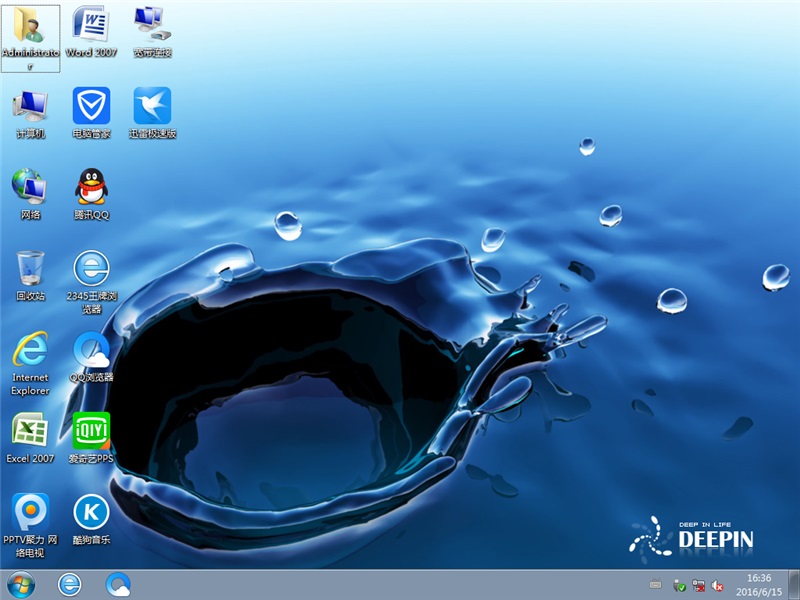
进入Win7桌面,这样本地硬盘安装Win7系统的步骤就完成了。
最新推荐
-
excel怎么把一列数据拆分成几列 excel一列内容拆分成很多列

excel怎么把一列数据拆分成几列?在使用excel表格软件的过程中,用户可以通过使用excel强大的功能 […]
-
win7已达到计算机的连接数最大值怎么办 win7连接数达到最大值

win7已达到计算机的连接数最大值怎么办?很多还在使用win7系统的用户都遇到过在打开计算机进行连接的时候 […]
-
window10插网线为什么识别不了 win10网线插着却显示无法识别网络

window10插网线为什么识别不了?很多用户在使用win10的过程中,都遇到过明明自己网线插着,但是网络 […]
-
win11每次打开软件都弹出是否允许怎么办 win11每次打开软件都要确认

win11每次打开软件都弹出是否允许怎么办?在win11系统中,微软提高了安全性,在默认的功能中,每次用户 […]
-
win11打开文件安全警告怎么去掉 下载文件跳出文件安全警告

win11打开文件安全警告怎么去掉?很多刚开始使用win11系统的用户发现,在安装后下载文件,都会弹出警告 […]
-
nvidia控制面板拒绝访问怎么办 nvidia控制面板拒绝访问无法应用选定的设置win10

nvidia控制面板拒绝访问怎么办?在使用独显的过程中,用户可以通过显卡的的程序来进行图形的调整,比如英伟 […]
热门文章
excel怎么把一列数据拆分成几列 excel一列内容拆分成很多列
2win7已达到计算机的连接数最大值怎么办 win7连接数达到最大值
3window10插网线为什么识别不了 win10网线插着却显示无法识别网络
4win11每次打开软件都弹出是否允许怎么办 win11每次打开软件都要确认
5win11打开文件安全警告怎么去掉 下载文件跳出文件安全警告
6nvidia控制面板拒绝访问怎么办 nvidia控制面板拒绝访问无法应用选定的设置win10
7win11c盘拒绝访问怎么恢复权限 win11双击C盘提示拒绝访问
8罗技驱动设置开机启动教程分享
9win7设置电脑还原点怎么设置 win7设置系统还原点
10win10硬盘拒绝访问怎么解决 win10磁盘拒绝访问
随机推荐
专题工具排名 更多+





 闽公网安备 35052402000376号
闽公网安备 35052402000376号